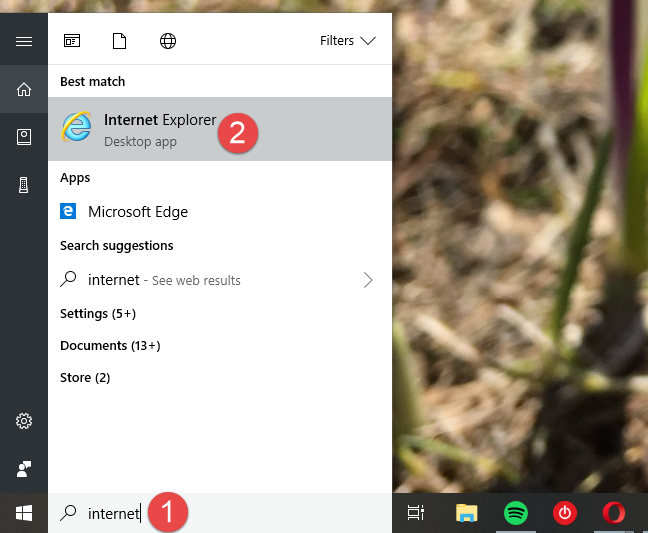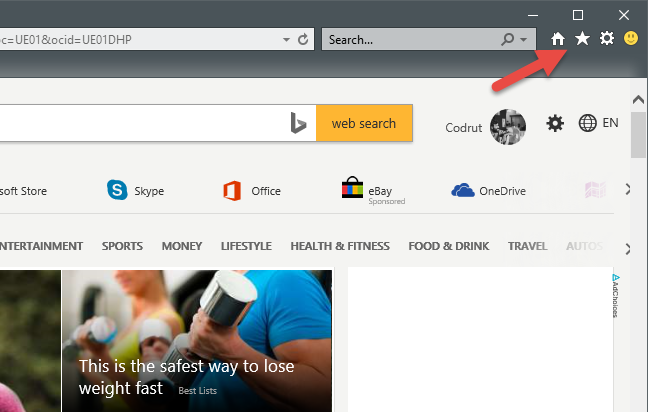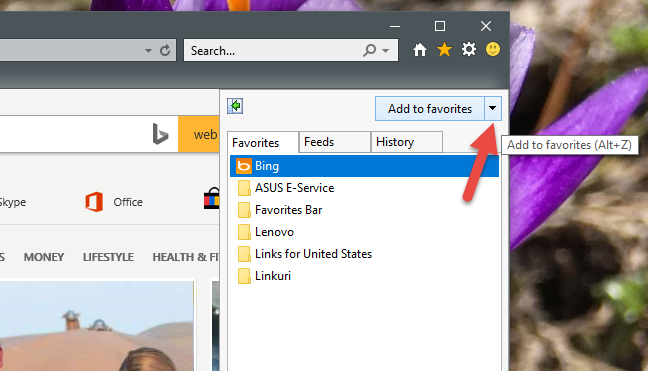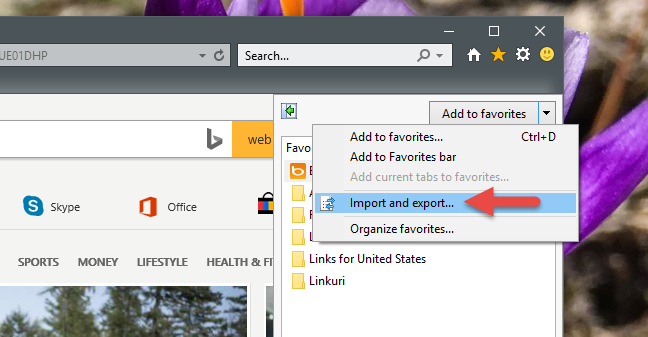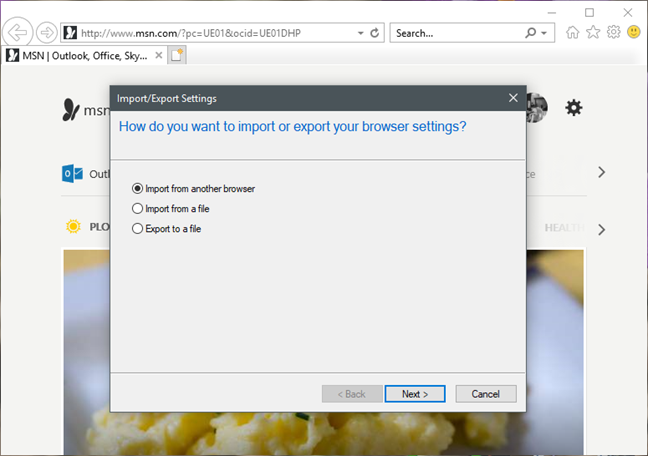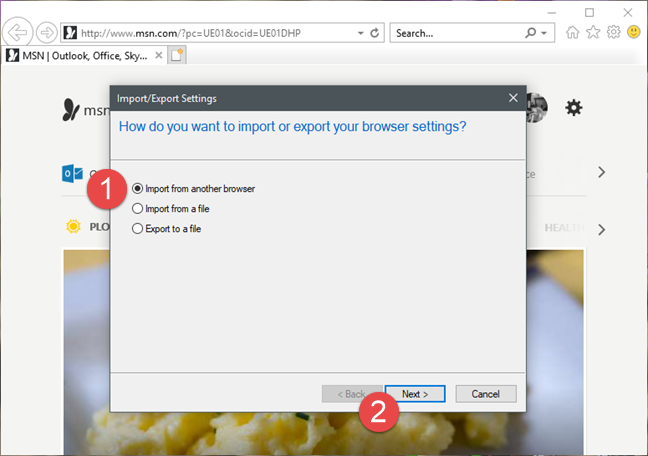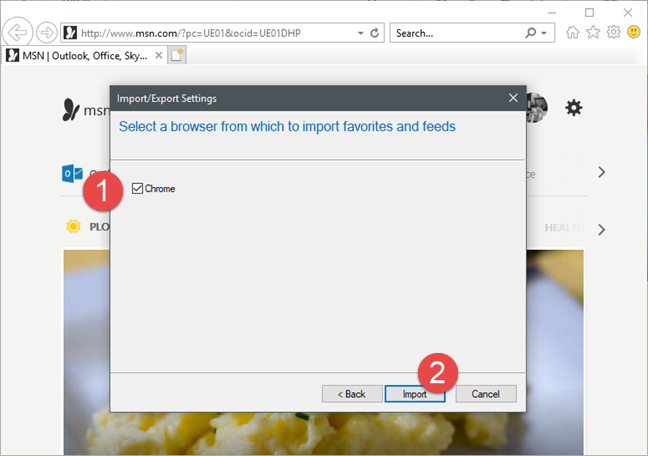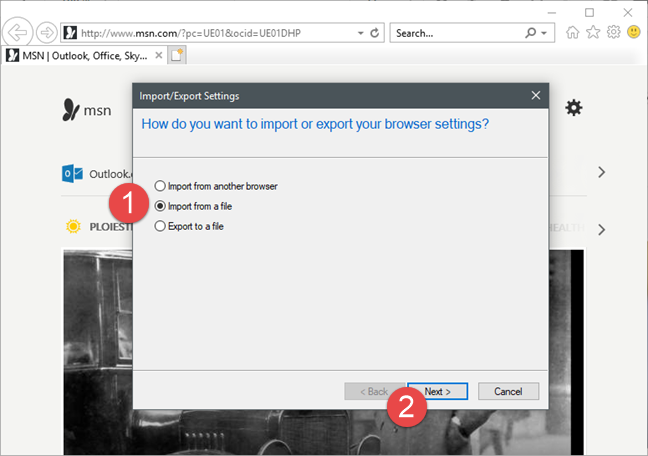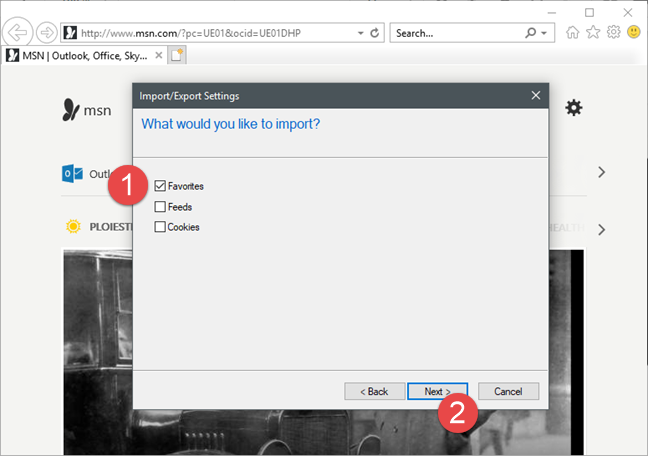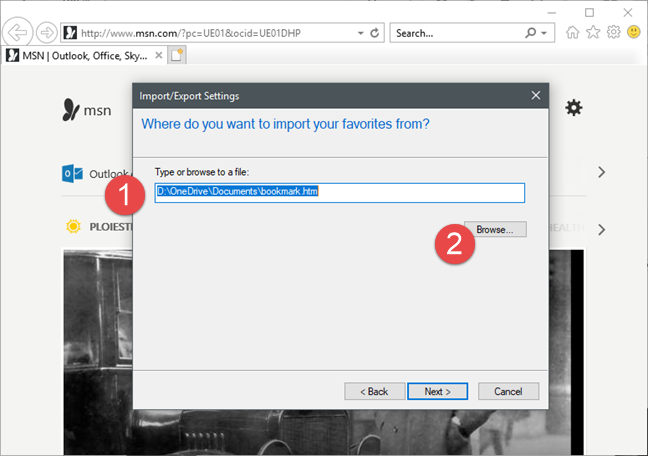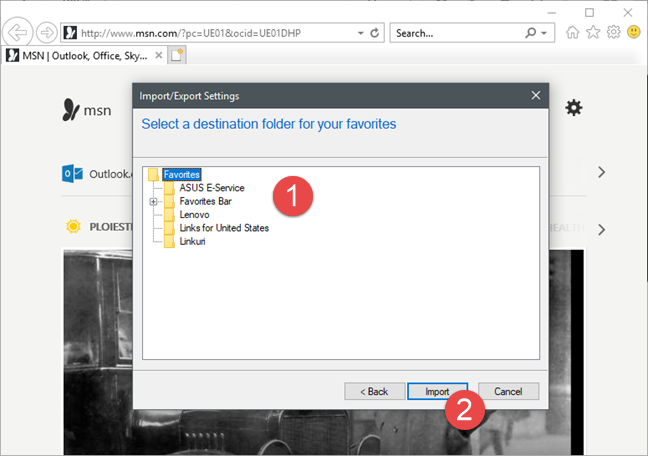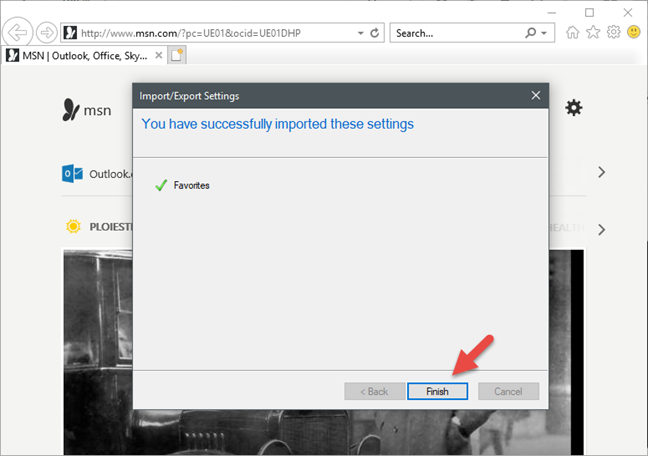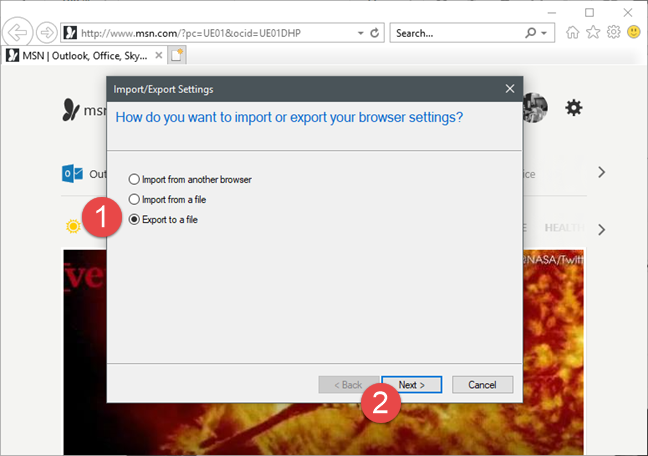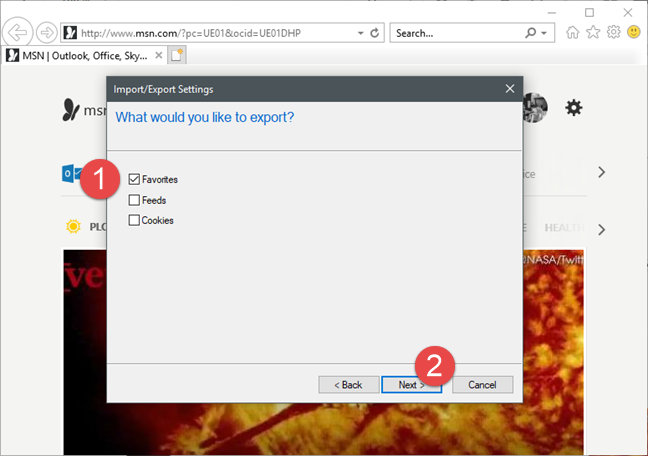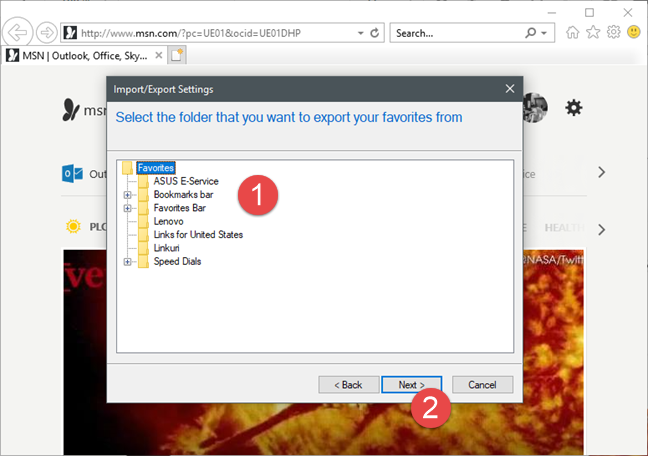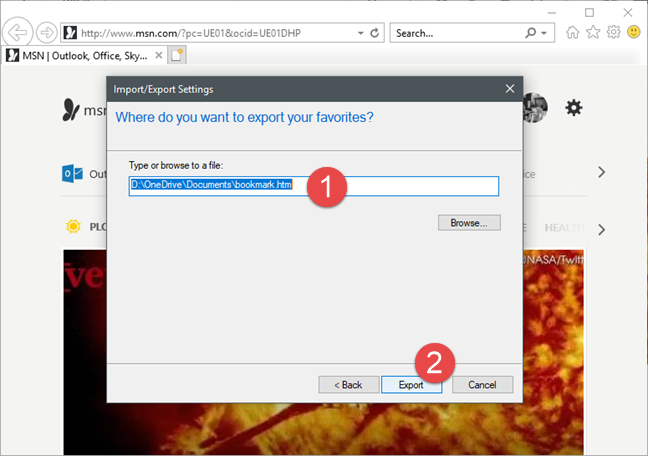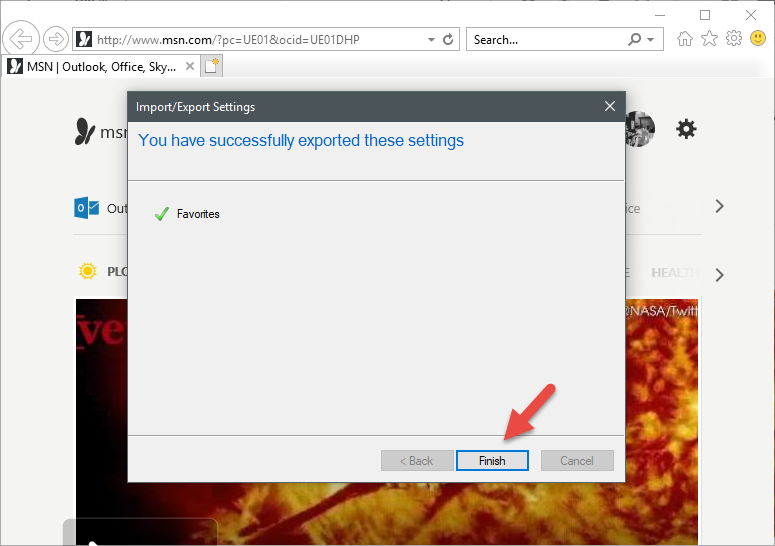Alla gente piace scegliere un browser Web e utilizzarlo per molto tempo. Tuttavia, se ritieni che l'ultimo aggiornamento distrugga la tua esperienza o ti rendi conto che un altro browser si adatta meglio alle tue esigenze, probabilmente vorrai cambiare il browser che usi. Per rendere un po' più semplice il passaggio da un browser web all'altro, tutti offrono un'opzione per importare o esportare i segnalibri. In questo articolo, ti mostreremo come importare o esportare i tuoi segnalibri quando utilizzi la versione desktop di Internet Explorer 11 :
Contenuti
- Come aprire la procedura guidata di importazione ed esportazione delle impostazioni in Internet Explorer
- Come importare i preferiti da Google Chrome a Internet Explorer
- Come importare i preferiti da un file in Internet Explorer
- Come esportare i tuoi preferiti in un file da Internet Explorer
- Conclusione
Come aprire la procedura guidata di importazione ed esportazione delle impostazioni in Internet Explorer
Se desideri importare o esportare i tuoi segnalibri in Internet Explorer , devi utilizzare la procedura guidata Importa/Esporta impostazioni . Naturalmente, dovresti prima aprire Internet Explorer . Se non sai come fare, leggi questo articolo: 9 modi per avviare Internet Explorer in tutte le versioni di Windows . Tuttavia, se hai fretta, sappi che un modo rapido per avviarlo in qualsiasi versione di Windows è cercarlo.
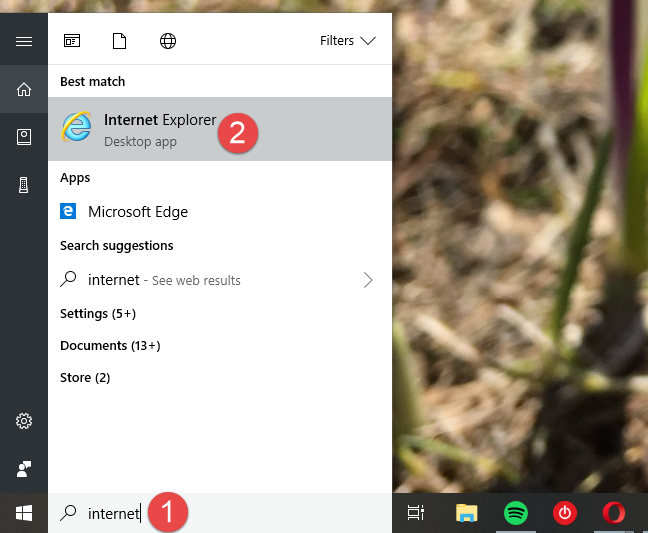
Internet Explorer, Windows, segnalibri, importazione, esportazione
Una volta aperto, fai clic o tocca il pulsante "Visualizza preferiti, feed e cronologia" che sembra una piccola stella, nell'angolo in alto a destra della finestra di Internet Explorer .
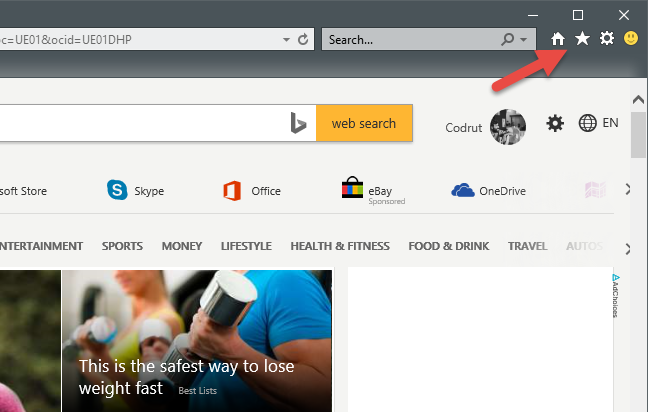
Internet Explorer, Windows, segnalibri, importazione, esportazione
Nel Centro Preferiti , appena aperto, fai clic o fai tap sulla freccia in basso che si trova a destra del pulsante "Aggiungi ai preferiti" .
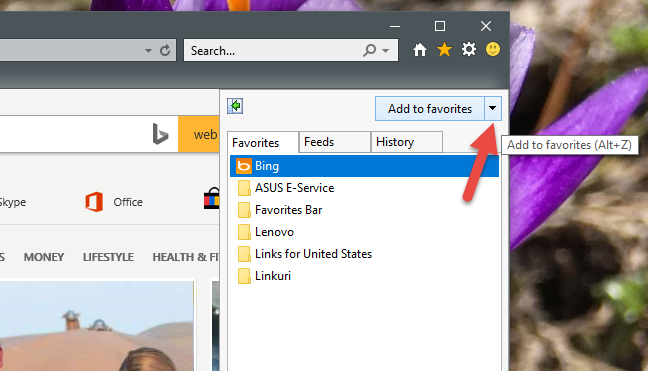
Internet Explorer, Windows, segnalibri, importazione, esportazione
Quindi, fai clic o tocca "Importa ed esporta..." .
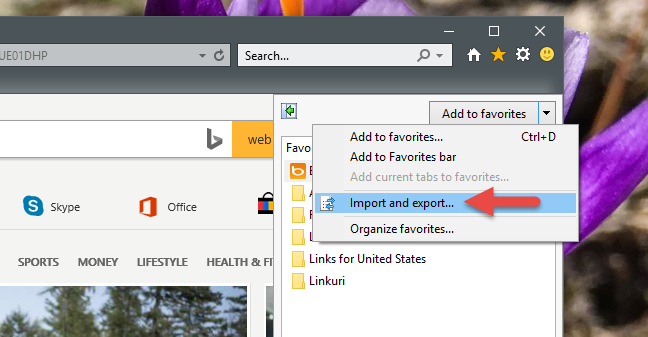
Internet Explorer, Windows, segnalibri, importazione, esportazione
Viene avviata la procedura guidata Importa /Esporta impostazioni .
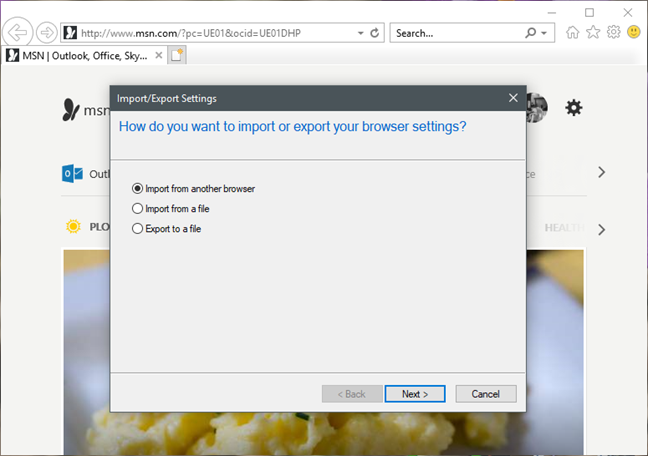
Internet Explorer, Windows, segnalibri, importazione, esportazione
Come importare i preferiti da Google Chrome a Internet Explorer
Internet Explorer può importare i preferiti direttamente da un altro browser web. Tuttavia, nei nostri test, l'unico browser web popolare supportato da questa funzione è Google Chrome . Abbiamo anche provato a importare i segnalibri da Mozilla Firefox e Opera , ma nessuno dei due è stato elencato dalla procedura guidata di importazione in Internet Explorer .
Per importare i Preferiti da un altro browser, apri la procedura guidata Importa/Esporta impostazioni come mostrato in precedenza, scegli "Importa da un altro browser" e quindi fai clic o tocca Avanti .
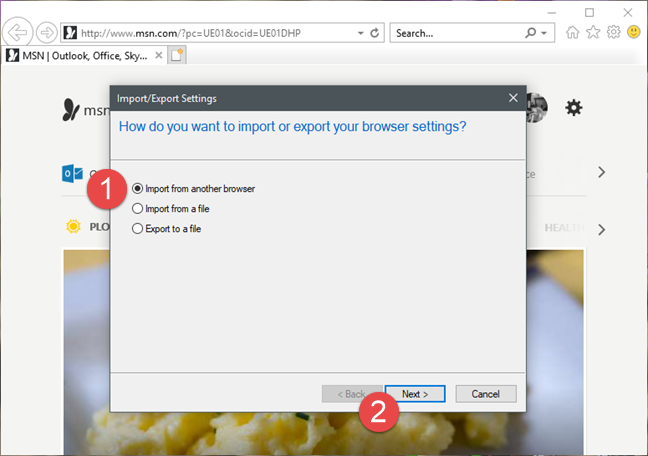
Internet Explorer, Windows, segnalibri, importazione, esportazione
Devi selezionare da quale browser desideri importare i segnalibri. Fare clic o toccare la casella di controllo corrispondente per selezionare un elemento nell'elenco, quindi fare clic o toccare Importa .
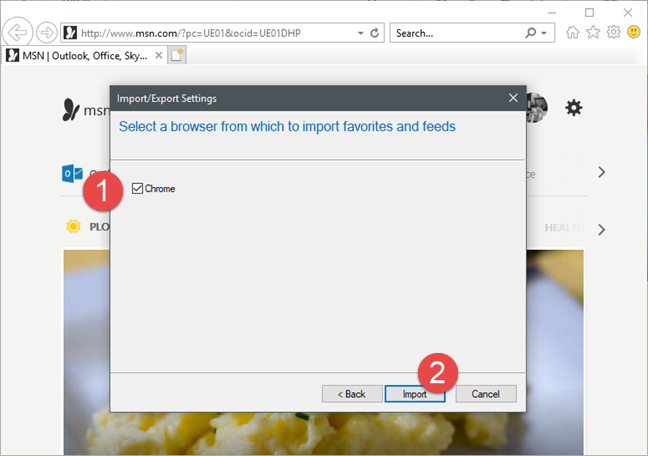
Internet Explorer, Windows, segnalibri, importazione, esportazione
Dovresti vedere un messaggio di conferma sul fatto che l'importazione è andata a buon fine. Fare clic o toccare Fine .

Internet Explorer, Windows, segnalibri, importazione, esportazione
Come importare i preferiti da un file in Internet Explorer
Il modo migliore per importare i tuoi preferiti da qualsiasi altro browser in Internet Explorer è esportarli in un file, dal browser da cui vuoi passare.
Quindi, apri la procedura guidata Importa/Esporta come mostrato in precedenza in questo tutorial, scegli "Importa da un file" e quindi fai clic o tocca Avanti .
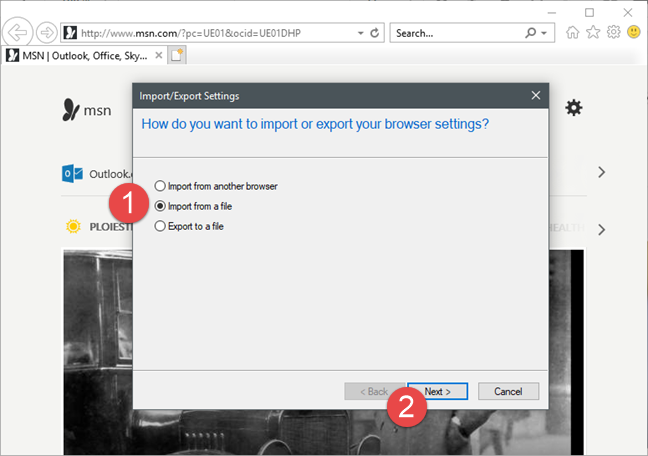
Internet Explorer, Windows, segnalibri, importazione, esportazione
Ora puoi scegliere il tipo di dati che desideri importare. Per importare i tuoi Preferiti , seleziona la casella di controllo corrispondente e fai clic su Avanti .
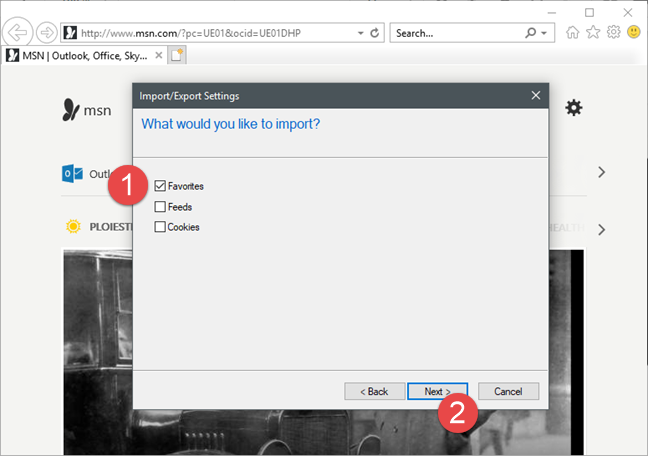
Internet Explorer, Windows, segnalibri, importazione, esportazione
Devi scegliere il file HTML in cui hai memorizzato i tuoi preferiti da un altro browser. Puoi digitarne il percorso nella casella di testo corrispondente, oppure puoi utilizzare il pulsante Sfoglia , cercare tra i tuoi file e cartelle e selezionarlo. Quindi, fai clic o tocca Avanti per andare avanti.
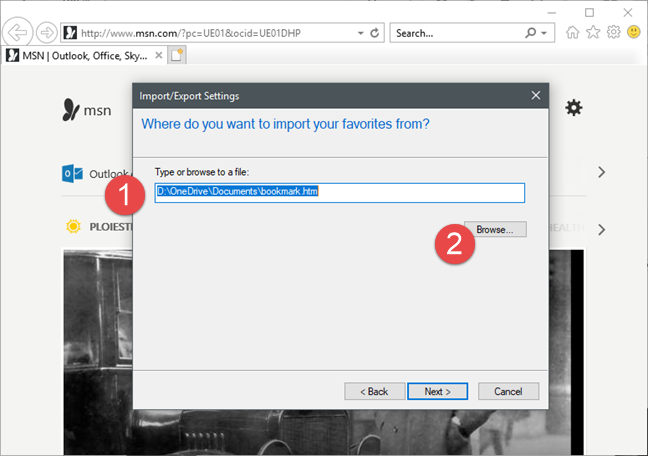
Internet Explorer, Windows, segnalibri, importazione, esportazione
Seleziona la cartella Preferiti da Internet Explorer in cui desideri spostare tutti i preferiti importati.
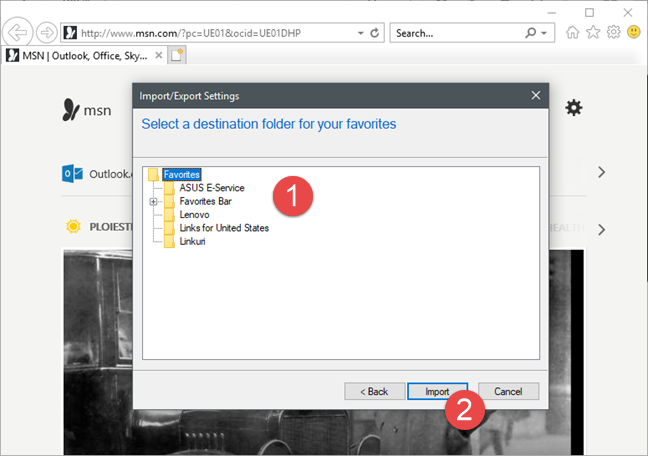
Internet Explorer, Windows, segnalibri, importazione, esportazione
Per completare il processo, fai clic o tocca il pulsante Importa .
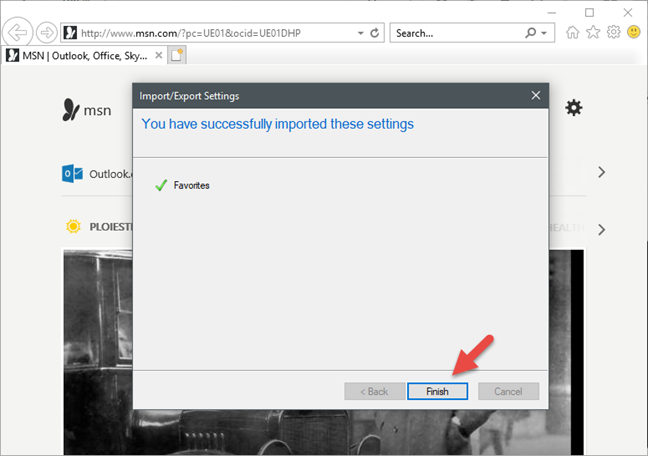
Internet Explorer, Windows, segnalibri, importazione, esportazione
Dovresti quindi visualizzare un messaggio di conferma, che ti informa che i dati sono stati importati correttamente. Per chiudere la finestra, tocca o fai clic su Fine .
Come esportare i tuoi preferiti in un file da Internet Explorer
Puoi scegliere di esportare i tuoi Preferiti da Internet Explorer in un file in modo da poterli importare in un altro browser. Per fare ciò, apri la procedura guidata Importa/Esporta come mostrato in precedenza in questo articolo e scegli "Esporta in un file".
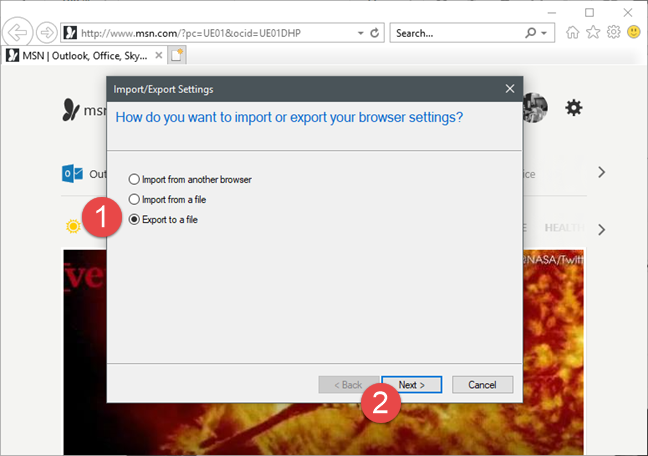
Internet Explorer, Windows, segnalibri, importazione, esportazione
Quindi puoi scegliere i dati che desideri esportare. Le opzioni disponibili sono Preferiti , Feed e Cookie . Seleziona Preferiti e fai clic su Avanti .
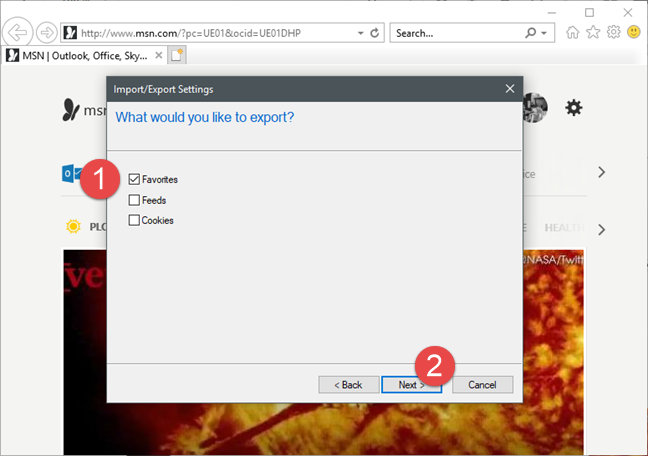
Internet Explorer, Windows, segnalibri, importazione, esportazione
Ora devi selezionare le cartelle con i preferiti che vuoi esportare. Se vuoi esportare tutti i tuoi preferiti, seleziona la cartella Preferiti in alto e clicca o tocca Avanti .
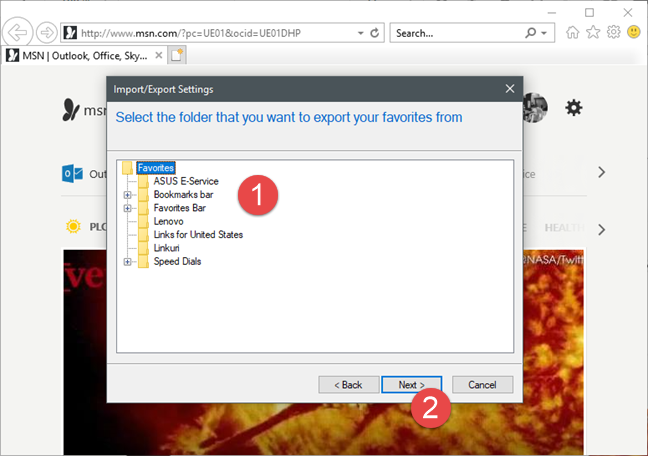
Internet Explorer, Windows, segnalibri, importazione, esportazione
Scegli la posizione e il nome del file in cui salvare i tuoi preferiti. È possibile digitare il percorso completo e il nome del file oppure fare clic su Sfoglia e selezionare la posizione. Per completare il processo, fai clic o tocca Esporta .
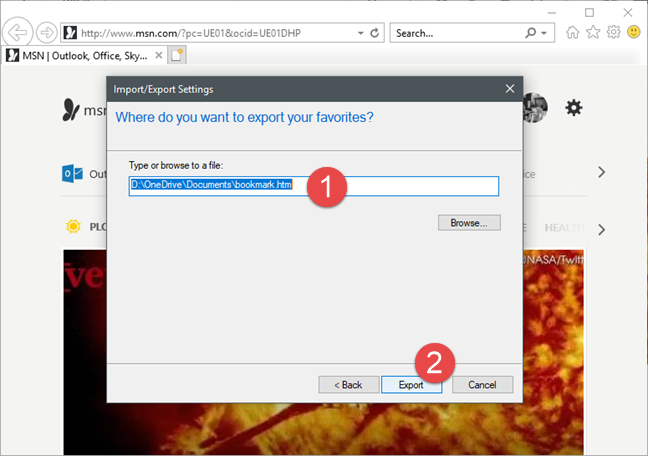
Internet Explorer, Windows, segnalibri, importazione, esportazione
Viene visualizzato un messaggio di conferma. Per chiudere la finestra, fare clic o toccare Fine .
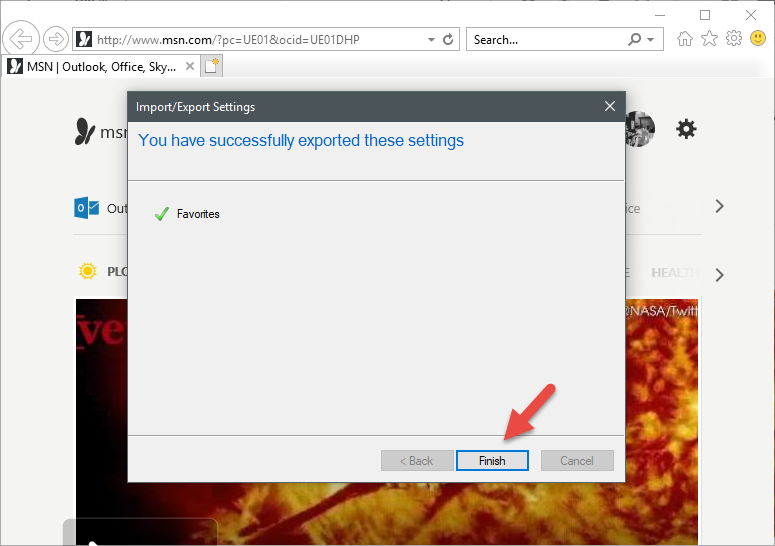
Internet Explorer, Windows, segnalibri, importazione, esportazione
I tuoi Preferiti sono ora salvati nel file HTML di cui hai fornito il nome, nella posizione che hai selezionato. Puoi quindi utilizzare quel file per importare i tuoi preferiti in un altro browser o su un altro computer.
Conclusione
Come puoi vedere da questa guida, è facile importare ed esportare i tuoi segnalibri in Internet Explorer . Tuttavia, avremmo voluto che la procedura guidata Importa/Esporta impostazioni fosse in grado di importare automaticamente i preferiti da tutti i principali browser, non solo da Google Chrome. Fortunatamente, il processo di esportazione e importazione tramite file HTML funziona bene anche con altri browser. In caso di domande sull'importazione o l'esportazione di segnalibri in Internet Explorer, non esitare a chiedere utilizzando i commenti di seguito.